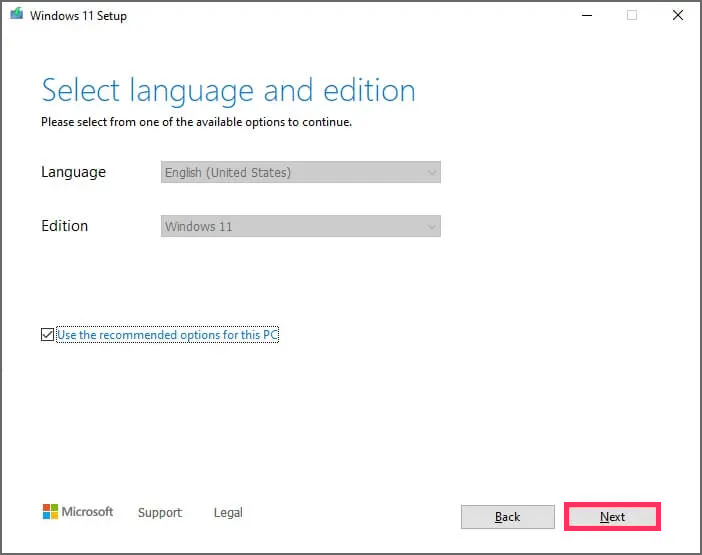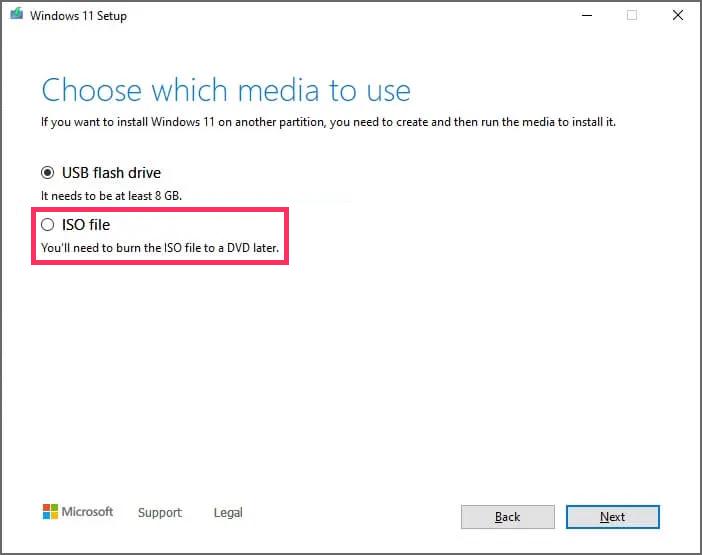Bagaimana cara download file ISO resmi Windows 11 23H2?
Artikel tulisansamsul ini akan menunjukan bagaimana cara download file ISO resmi Windows 11 23H2. Kamu memiliki berbagai cara untuk mengunduh file ISO Windows 11 23H2 di komputer kamu, termasuk dari situs web dukungan Microsoft, menggunakan Media Creation Tool, atau melalui alat pihak ketiga seperti Rufus, yang juga memungkinkan kamu mengunduh file ISO untuk versi apa pun Windows 11 dan Windows 10.
Singkatnya, file ISO adalah format file yang menyertakan file instalasi Windows, sehingga tidak memerlukan media fisik (seperti disk atau flash drive USB). Opsi untuk mengunduh file ISO berguna untuk menginstal Windows 11 23H2 pada mesin virtual, membuat media yang dapat di-boot, atau memasangnya di File Explorer untuk meluncurkan pengaturan pemutakhiran.
Dalam panduan ini , kamu akan mempelajari langkah-langkah mengunduh file ISO Pembaruan Windows 11 2023 (versi 23H2). Karena versi 23H2 belum tersedia, kamu masih dapat mengunduh pratinjau terbaru dengan petunjuk berikut .
Penting: Langkah-langkah ini dimaksudkan untuk mengunduh file ISO setelah pembaruan fitur tersedia secara resmi pada bulan September atau Oktober 2023. Jika kamu mencoba menggunakan alat ini sebelum versi 23H2 dirilis, kemungkinan besar kamu akan mengunduh sistem operasi versi lama. Kamu telah diperingatkan.
Unduh file ISO Windows 11 23H2 dari situs web Microsoft
Untuk mendownload file ISO Windows 11 23H2 secara langsung, gunakan langkah-langkah berikut:
1. Buka situs web Dukungan Microsoft .
2. Di bawah bagian “Unduh Windows 11 Disk Image (ISO) untuk x64”, pilih opsi Windows 11 (rilis saat ini).
3. Klik tombol Unduh .
4. Pilih bahasa instalasi.
5. Klik tombol Konfirmasi .
6. Klik tombol Unduh untuk menyimpan file ISO Windows 11 23H2 saat ini ke komputer kamu.
Setelah kamu menyelesaikan langkah-langkahnya, file ISO Windows 11 23H2 akan diunduh di komputer kamu.
Unduh file ISO Windows 11 23H2 dari Media Creation Tool
Untuk mengunduh file ISO Pembaruan Windows 11 2023 dengan Media Creation Tool, gunakan langkah-langkah berikut:
1. Buka situs web dukungan Microsoft .
2. Di bagian “Buat media instalasi Windows 11”, klik tombol “Unduh alat sekarang” .
3. Klik dua kali file MediaCrationToolW11.exe untuk meluncurkan alat tersebut.
4. Klik tombol Terima .
5. Klik tombol Berikutnya .
6. Pilih opsi file ISO .
7. Klik tombol Berikutnya .
8. Pilih lokasi untuk menyimpan file ISO.
9. Konfirmasikan nama file ISO – misalnya, Windows_11_23H2_ISO .
10. Klik tombol Simpan .
11. Klik tombol Selesai .
Setelah kamu menyelesaikan langkah-langkahnya, utilitas akan mengunduh file dan membuat file ISO Pembaruan Windows 11 2023.
Unduh file ISO Windows 11 23H2 dari aplikasi Rufus
Untuk menggunakan Rufus untuk mengunduh file ISO Windows 11 23H2, gunakan langkah-langkah berikut:
1. Buka situs web Rufus .
2. Di bawah bagian “Unduh”, klik tautan untuk mengunduh versi terbaru.
3. Klik dua kali file yang dapat dieksekusi untuk meluncurkan alat tersebut.
4. Klik tombol Pengaturan (tombol ketiga dari kiri di bagian bawah halaman).
5. Di bagian “Pengaturan”, gunakan menu tarik-turun “Periksa pembaruan” dan pilih opsi Harian .
6. Klik tombol Tutup .
7. Klik tombol Tutup lagi.
8. Buka Rufus lagi.
9. (Opsional) Di bawah bagian “Perangkat”, gunakan menu drop-down dan pilih drive USB untuk membuat media instalasi.
10. Di bawah bagian “Boot Selection”, gunakan menu drop-down dan pilih opsi “Disk or ISO image” .
11. Klik tombol panah bawah (di sisi kanan) dan pilih opsi Unduh .
12. Klik tombol Unduh .
13. Pilih opsi Windows 11 .
14. Klik tombol Lanjutkan .
15. Di bawah bagian “Rilis”, pilih ISO Windows 11 yang ingin kamu unduh. Misalnya, pilih opsi 23H2 (Build 22631.xxx – 2023.xx) untuk mendownload file ISO.
16. Klik tombol Lanjutkan .
17. Pilih opsi Windows 11 Home/Pro/Edu .
18. Klik tombol Lanjutkan .
19. Pilih bahasa instalasi Windows 11.
20. Klik tombol Lanjutkan .
21. Pilih opsi x64 untuk arsitektur OS.
22. Klik tombol Unduh .
23. Pilih lokasi untuk menyimpan file ISO Windows 11 23H2 secara otomatis.
Setelah kamu menyelesaikan langkah-langkahnya, file ISO Windows 11 23H2 akan diunduh di komputer, dan kamu dapat menggunakannya untuk membuat media yang dapat di-boot atau menginstal rilis terbaru di mesin virtual.
Lebih banyak sumber daya Windows
Untuk artikel yang lebih bermanfaat, cakupan, dan jawaban atas pertanyaan umum tentang Windows 10 dan Windows 11, kunjungi sumber daya berikut:
Windows 11 di Tulisan Samsul - Semua yang harus kamu ketahui
Windows 10 di Tulisan Samsul - Semua yang harus kamu ketahui